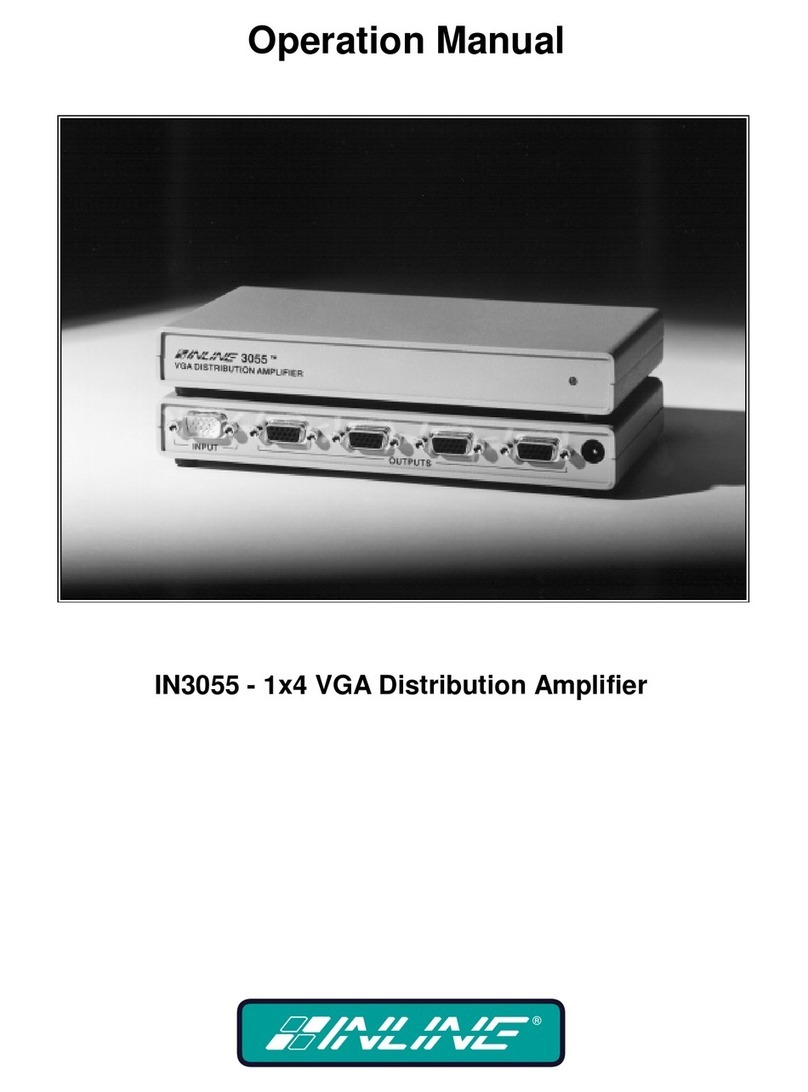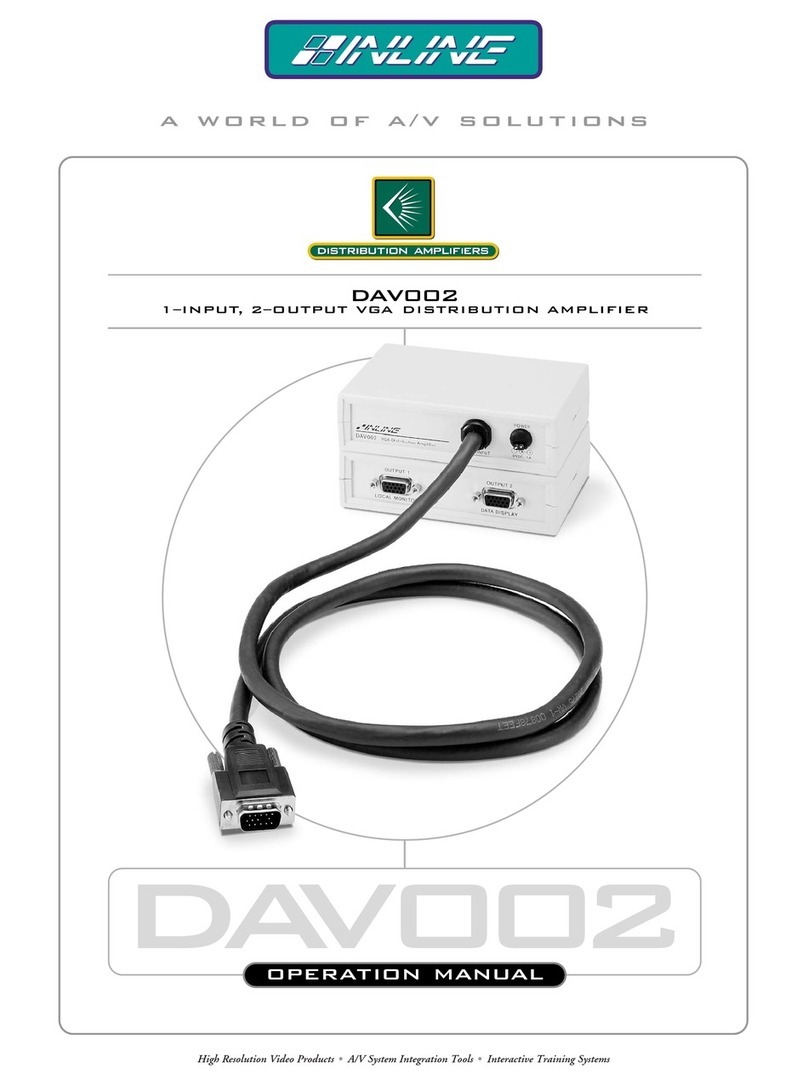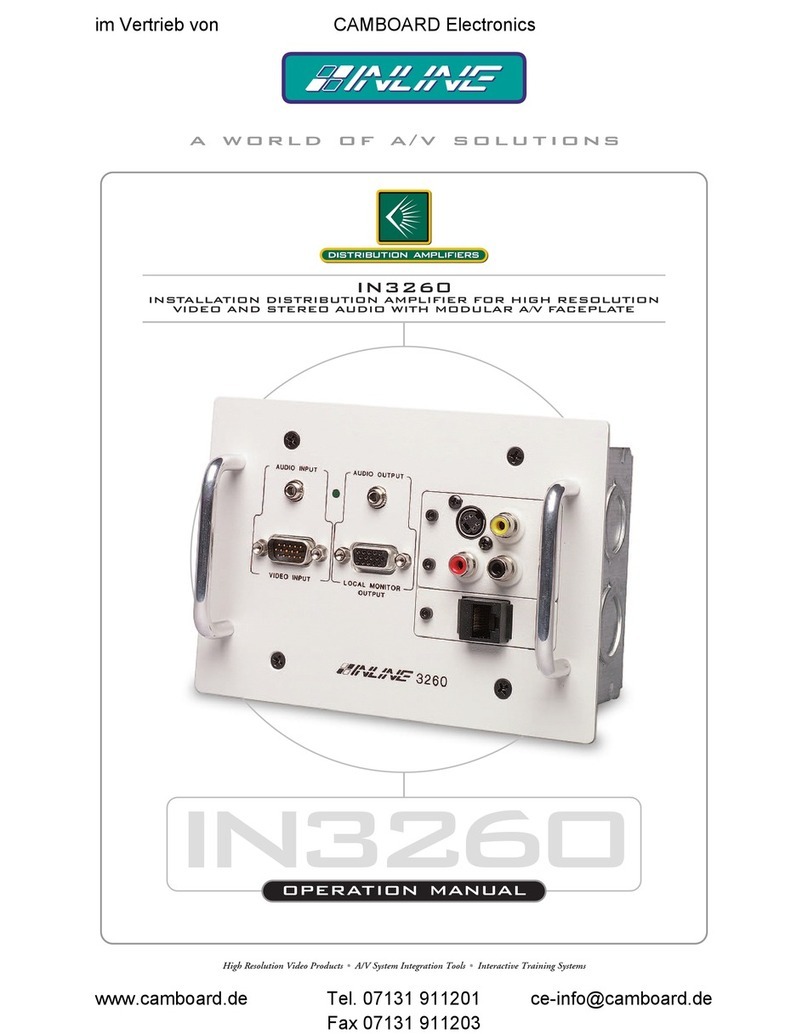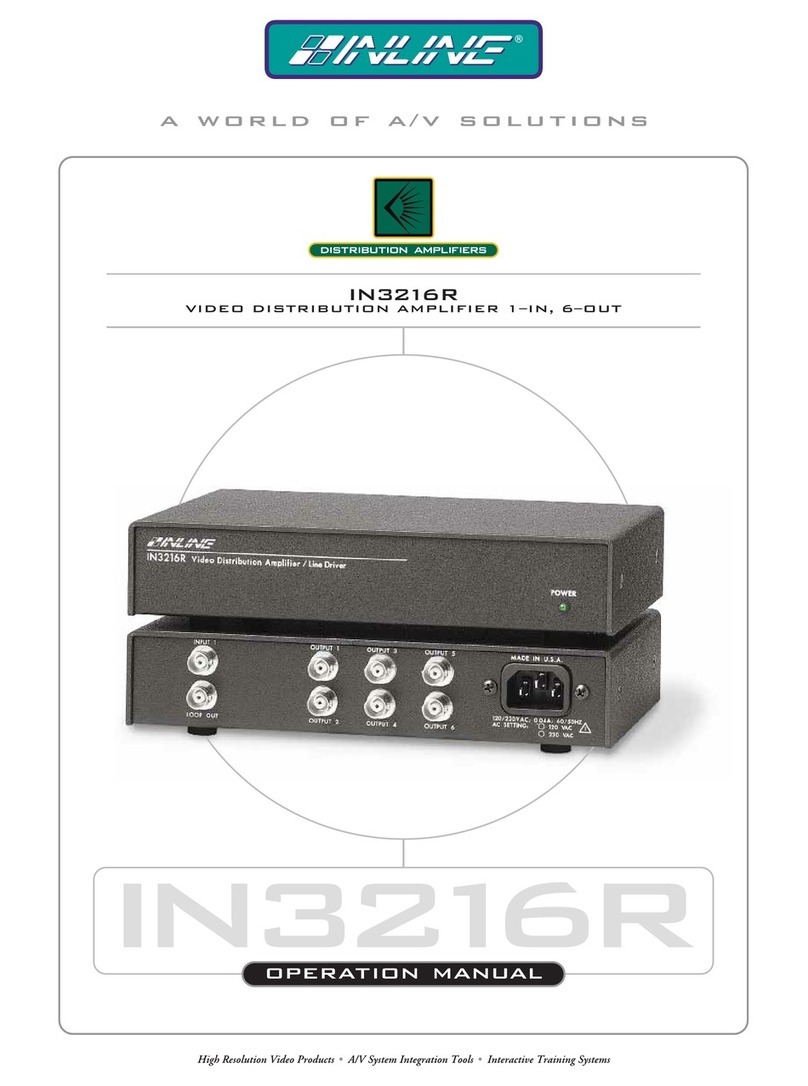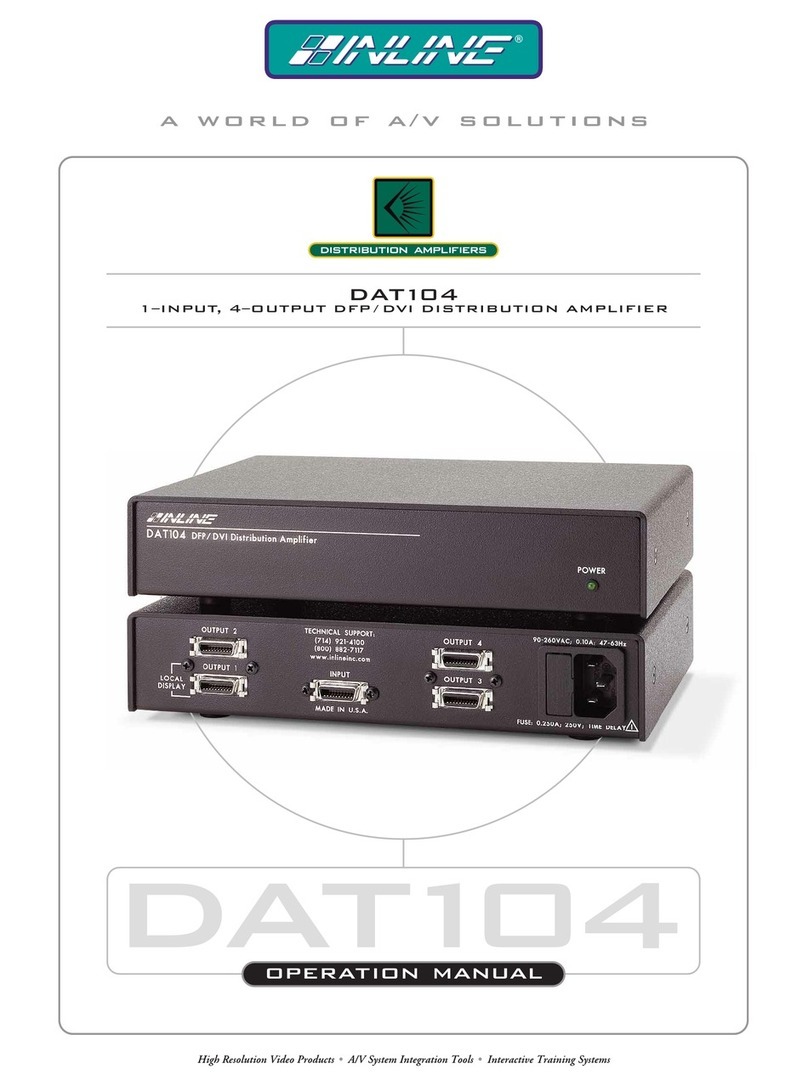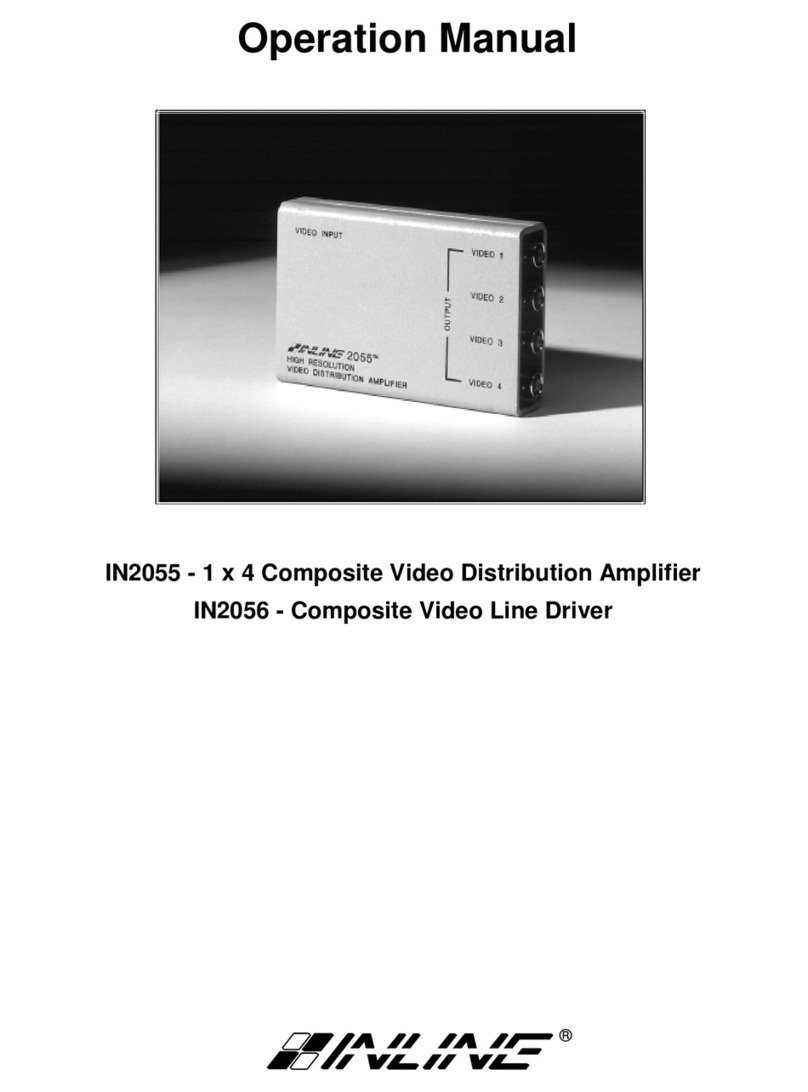2
B. EINFÜHRUNG
Der InLine® AmpUSB HiFi DSD Kopfhörer-Röhrenverstärker ist ein hochauflösendes Audio-
Wiedergabesystem. Es ist in der Lage, die Konvertierung von PCM Audiosignalen bis 384
kHz und DSD Audiosignale bis 128-fach DSD (SACD Auflösung) zu realisieren. Der InLine®
AmpUSB HiFi DSD Kopfhörer-Röhrenverstärker kann der neben der PC-Soundkarte als
eigenständiges Gerät betrieben werden und verarbeitet alle digitalen Audiosignale,
welche über die USB-Schnittstelle versendet werden. Als ideale Schnittstelle zwischen
Ihrem PC / Notebook und Ihrem Kopfhörer / Ihrer Musikanlage hebt der InLine® AmpUSB
Ihre Audioumgebung auf eine neue Ebene.
C. EIGENSCHAFTEN & SPEZIFIKATIONEN
•Unterstützt DSD128 2,8/5,6 MHz Wiedergabe
•Unterstützt PCM 384KHz/32-Bit Wiedergabe
•Unterstützt DSD native oder DoP (DSD over PCM)
•Asynchroner Transfermodus
•Max. Leistung Kopfhörer-Ausgang (bei 1 KHz und Einzel-Kanal):
- ca. 210 mW / 16 Ohm
- ca. 190 mW / 32 Ohm
•Unterstützte Kopfhörer-Impedanzen: 16 – 600 Ohm
•Integrierter High Quality DAC Chip: Cirrus Logic CS4392
•High Quality Kopfhörer-Verstärker
•Verstärkung bis +/-12V durch integrierte Schaltungen
•6,3mm & 3,5mm Stereo Klinken-Buchsen Kopfhörer-Ausgänge
•Kombinierter 3,5mm Stereo Audio Line OUT und optischer S/PDIF Digital Ausgang
•Analoger Lautstärkeregler
•Unterstützt ASIO und WASAPI
•Spannungsversorgung über die USB Buchse, optional kann ein 5V / 0,5A DC Netzteil
angeschlossen werden.
•LEDs zum Anzeigen der DSD und PCM Wiedergabe
•Hochwertige Metall/Aluminium-Konstruktion
•Integrierter Popfilter, verhindert das Knacken über den Audioausgang beim Starten
und Herunterfahren des Computers.
•Unterstützte Betriebssysteme: Windows 10, 8.1, 8, 7, Vista, XP (32/64-Bit) und MAC
OS X ab 10.6, funktioniert mit mobilen Apple-Geräten (über das optionale Kamera
Kit) und Android-Geräten (mit einem optionalen OTG-Adapter). Kompatible Apps mit
DSD-Audiowiedergabe sind in den jeweiligen App-Stores erhältlich und mit vollem
Funktionsumfang ggf. mit Zusatzkosten verbunden (In-App Käufe, z. B. Onkyo HF
Player)
D. LIEFERUMFANG
Bitte überprüfen Sie, ob Folgendes im Lieferumfang enthalten ist:
•1x InLine® AmpUSB HiFi DSD Kopfhörer-Röhrenverstärker
•1x Bedienungsanleitung
•1x USB Anschlusskabel
•1x CD für Treiber und Software mit JRiver Media Center Lizenzkey
•1x 12V DC Netzteil